Outlook에서 연락처 그룹(배포 목록)을 만드는 방법
Outlook은 메일 그룹의 구성원을 저장하기 위해 연락처 그룹을 사용합니다. 연락처 그룹을 만들고 연락처를 추가한 후 하나의 전자 메일 메시지를 만들고 연락처 그룹에 주소를 지정합니다. 이렇게 하면 메일 그룹의 모든 사람이 동일한 메시지를 받고 시간을 절약할 수 있습니다.
이 문서의 지침은 Outlook 2019, Outlook 2016, Outlook 2013, Outlook 2010 및 Microsoft 365용 Outlook에 적용됩니다.
Outlook에서 배포 목록을 설정하는 방법
Outlook에서 연락처 그룹을 만들려면 목록을 만들고 저장할 위치를 선택합니다. 방법은 다음과 같습니다.
- 아웃룩을 엽니다.
- 홈 탭 으로 이동하여 새 항목 을 선택합니다.
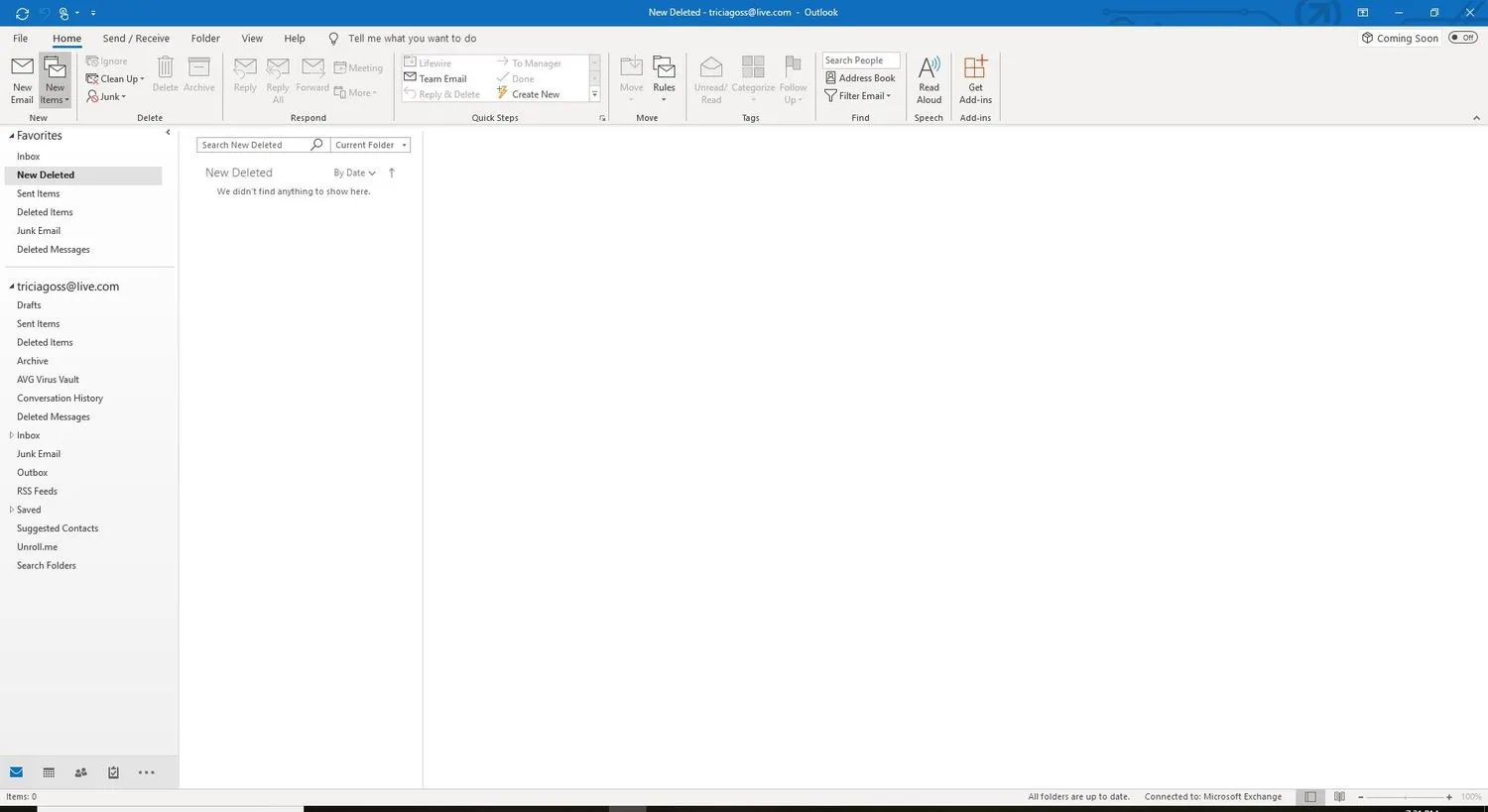
- 추가 항목 > 연락처 그룹 을 선택 합니다. 또는 Ctrl + Shift + L 을 누릅니다.
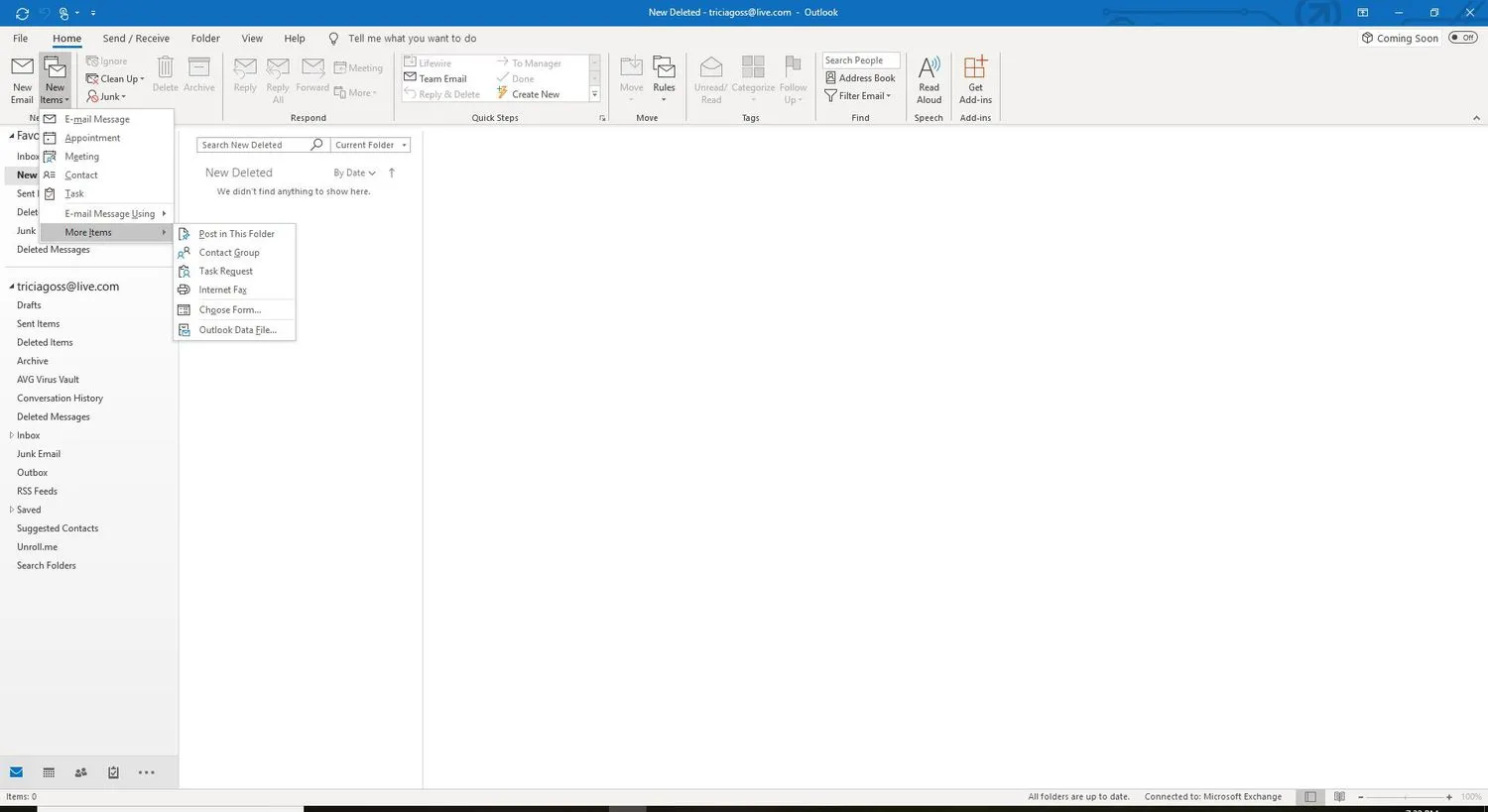
- 연락처 그룹 창 에서 이름 텍스트 상자 에 커서를 놓고 배포 목록의 이름을 입력합니다.
배포 목록에 전자 메일을 보내 려면 새 메시지 창의 받는 사람 텍스트 상자에 목록 이름을 입력합니다. - 연락처 그룹 창을 열어 둡니다.
Outlook 연락처 그룹에 구성원 추가
그룹을 만들고 저장한 후 메일 그룹에 연락처를 추가합니다.
연락처 그룹에 연락처를 추가하려면:
- 연락처 그룹 창에서 연락처 그룹 탭으로 이동합니다.
- 구성원 추가 > Outlook 연락처에서 를 선택 합니다.
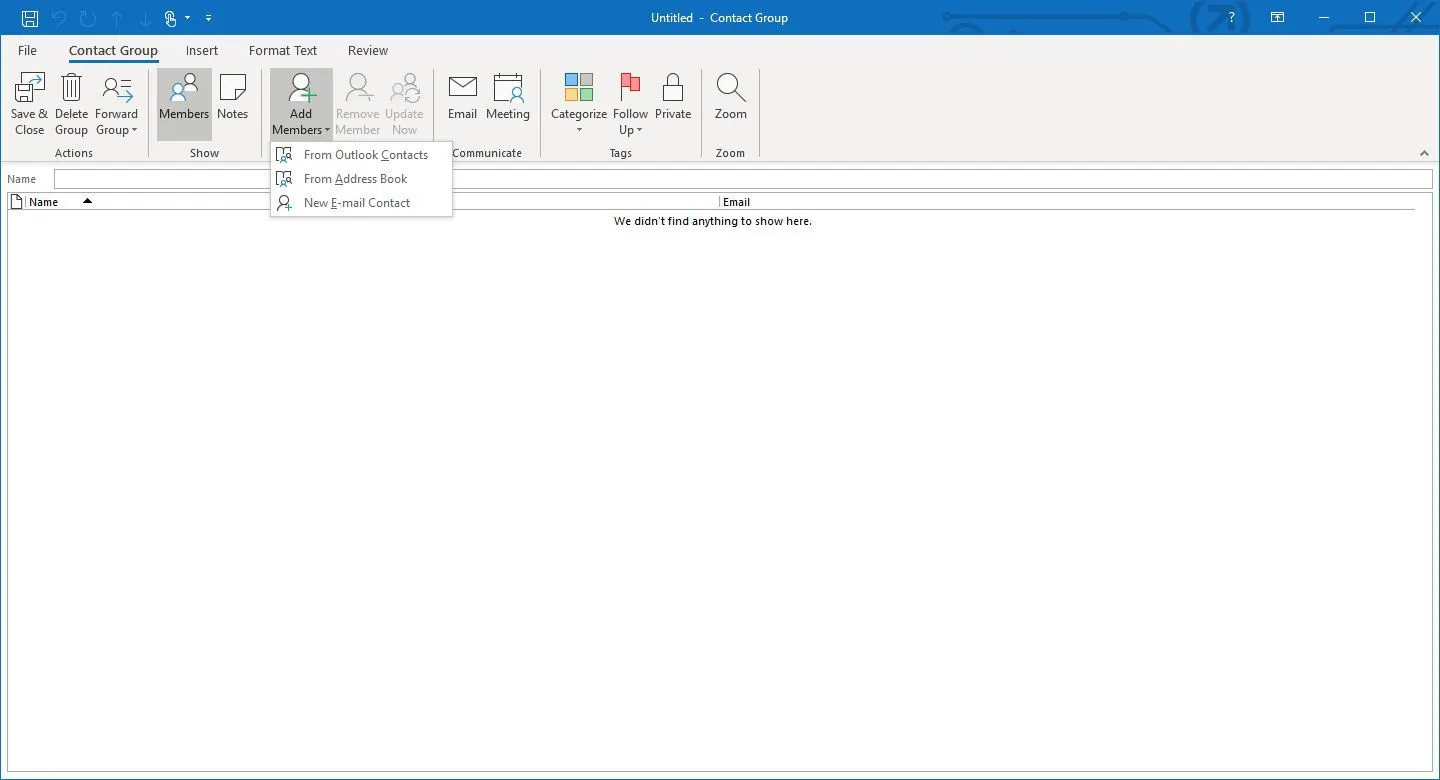
- 구성원 선택: 연락처 대화 상자 에서 연락처를 선택하고 구성원 을 선택 하여 메일 그룹에 해당 연락처를 추가합니다.
연락처가 목록에 없으면 이름이나 이메일 주소로 연락처를 검색합니다. 여전히 연락처를 찾을 수 없으면 주소록 드롭다운 화살표를 선택하고 다른 목록을 선택합니다. - 배포 목록에 추가할 각 연락처에 대해 3단계를 반복합니다.
- 확인을 선택 합니다.
- 연락처 그룹 창에서 저장 후 닫기 를 선택합니다.
배포 목록에 새 연락처 만들기
Outlook 주소록에 없는 수신자를 연락처 그룹에 추가하려면:
- Outlook People 로 이동 하여 배포 목록을 두 번 클릭합니다.
- 연락처 그룹 창에서 연락처 그룹 탭으로 이동하고 구성원 추가 > 새 전자 메일 연락처 를 선택 합니다.
- 표시 이름 텍스트 상자에 연락처 이름을 입력합니다.
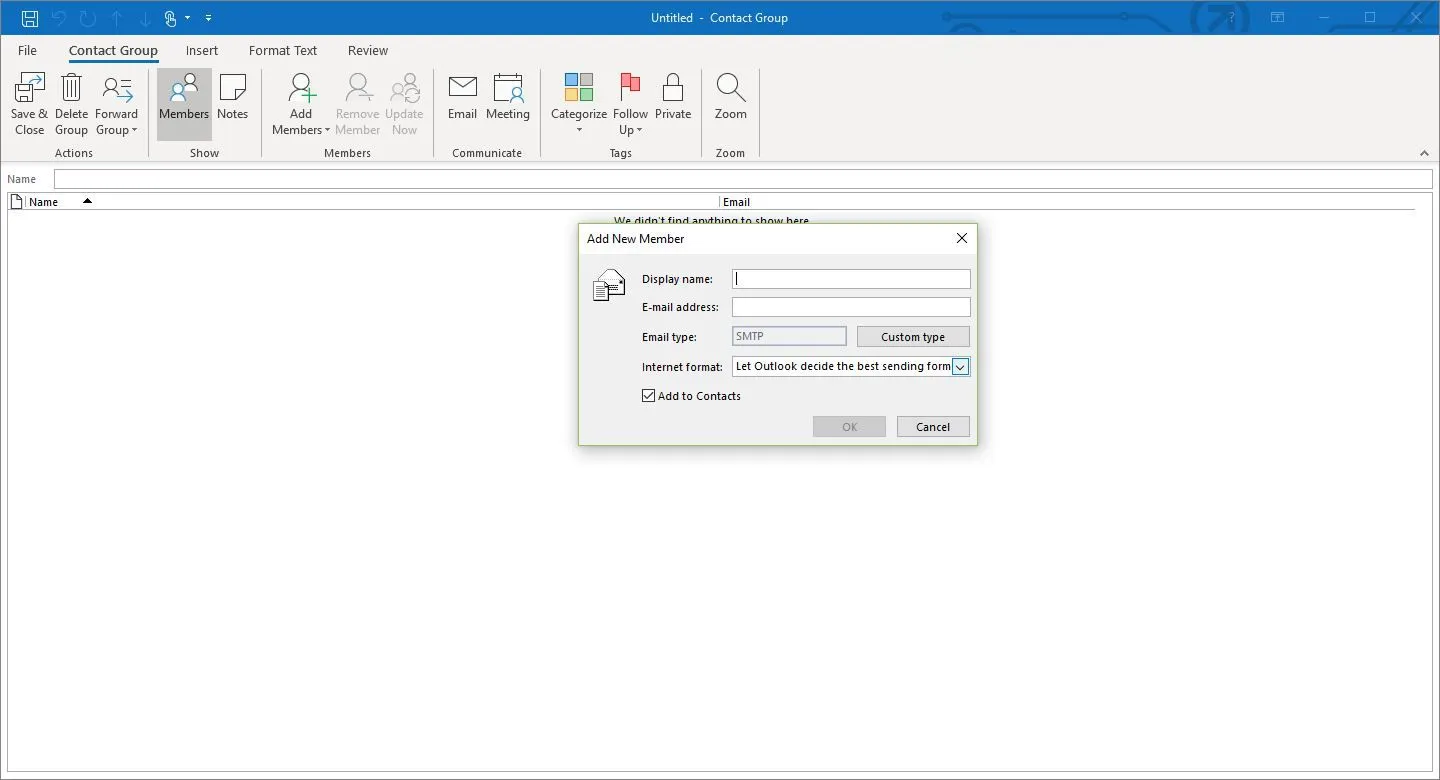 연락처 이름을 모르는 경우 이메일 주소를 입력하거나 별칭을 입력합니다.
연락처 이름을 모르는 경우 이메일 주소를 입력하거나 별칭을 입력합니다. - 이메일 주소 텍스트 상자에 새 연락처의 이메일 주소를 입력합니다.
- 새 구성원을 주소록에 추가하지 않으려면 연락처에 추가 확인란을 선택 취소합니다.
- 확인을 선택 합니다.
- 연락처 그룹 창에서 저장 후 닫기를 선택 하여 배포 목록에 대한 변경 사항을 저장합니다.
Outlook에서 연락처 그룹을 공유하는 방법
배포 목록이 있으면 도움이 될 다른 사람들이 있습니까? 처음부터 동일한 연락처 그룹을 설정하도록 하는 대신 연락처 그룹을 그들과 공유합니다. 이메일 첨부 파일을 보내는 것만큼 쉽습니다.
연락처 그룹을 공유하려면:
- Outlook 피플 로 이동합니다.
- 공유할 메일 그룹을 두 번 클릭합니다.
- 연락처 그룹 창에서 연락처 그룹 탭으로 이동하고 전달 그룹 > Outlook 연락처 로 를 선택 합니다. 인터넷 형식(vCard)
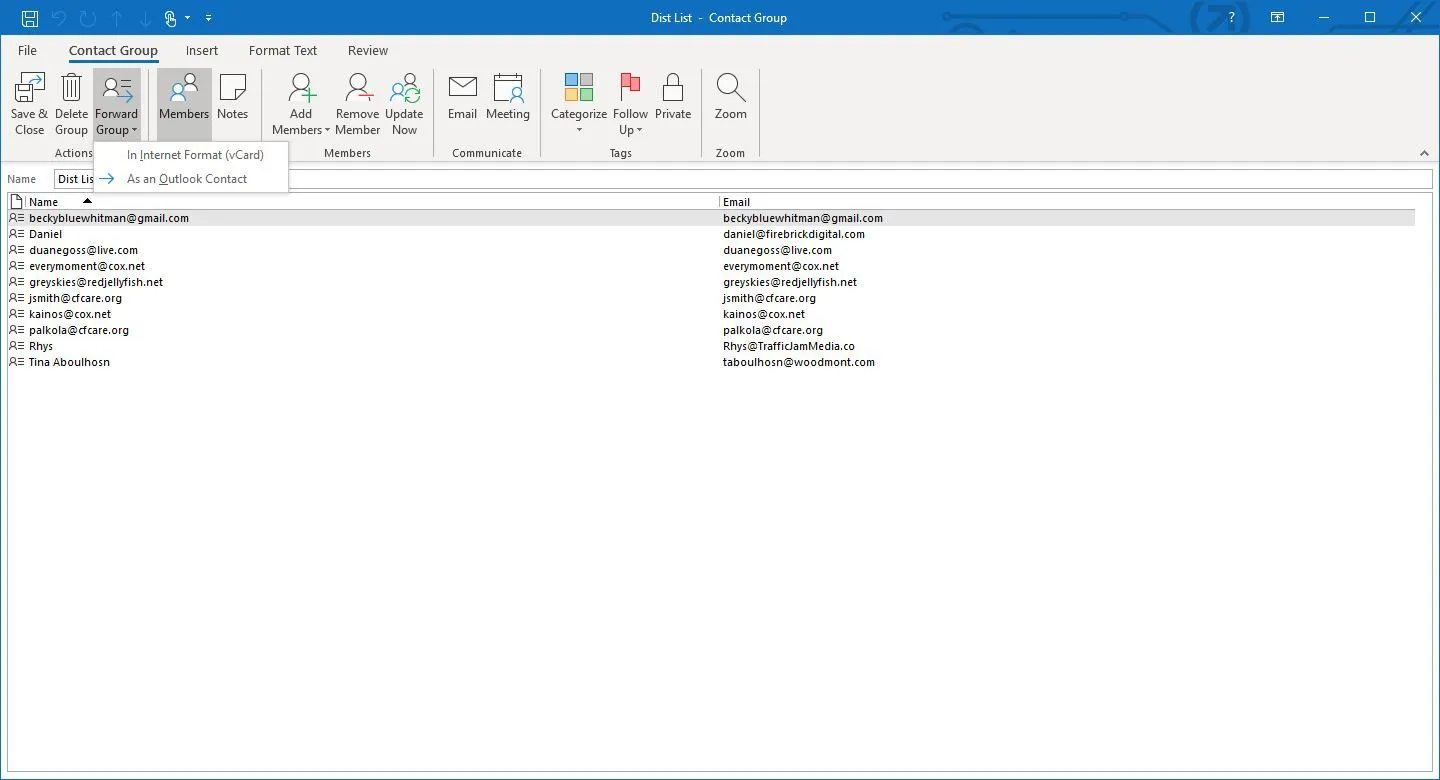 을 선택 하여 그룹 구성원의 이름과 주소가 포함된 텍스트 파일을 첨부합니다.
을 선택 하여 그룹 구성원의 이름과 주소가 포함된 텍스트 파일을 첨부합니다. - 배포 목록을 받을 사람에게 메시지 주소를 지정하십시오.
- 보내기 를 선택 합니다.
이메일로 공유된 Outlook 연락처 그룹 가져오기
누군가 Outlook에서 배포 목록을 만들어 Outlook 연락처 파일로 전자 메일로 보낸 경우 해당 목록을 주소록으로 가져와 자신의 것으로 사용할 수 있습니다.
- 첨부된 그룹의 Outlook 연락처 파일이 포함된 메시지를 엽니다.
- 첨부 파일 드롭다운 화살표를 선택합니다.
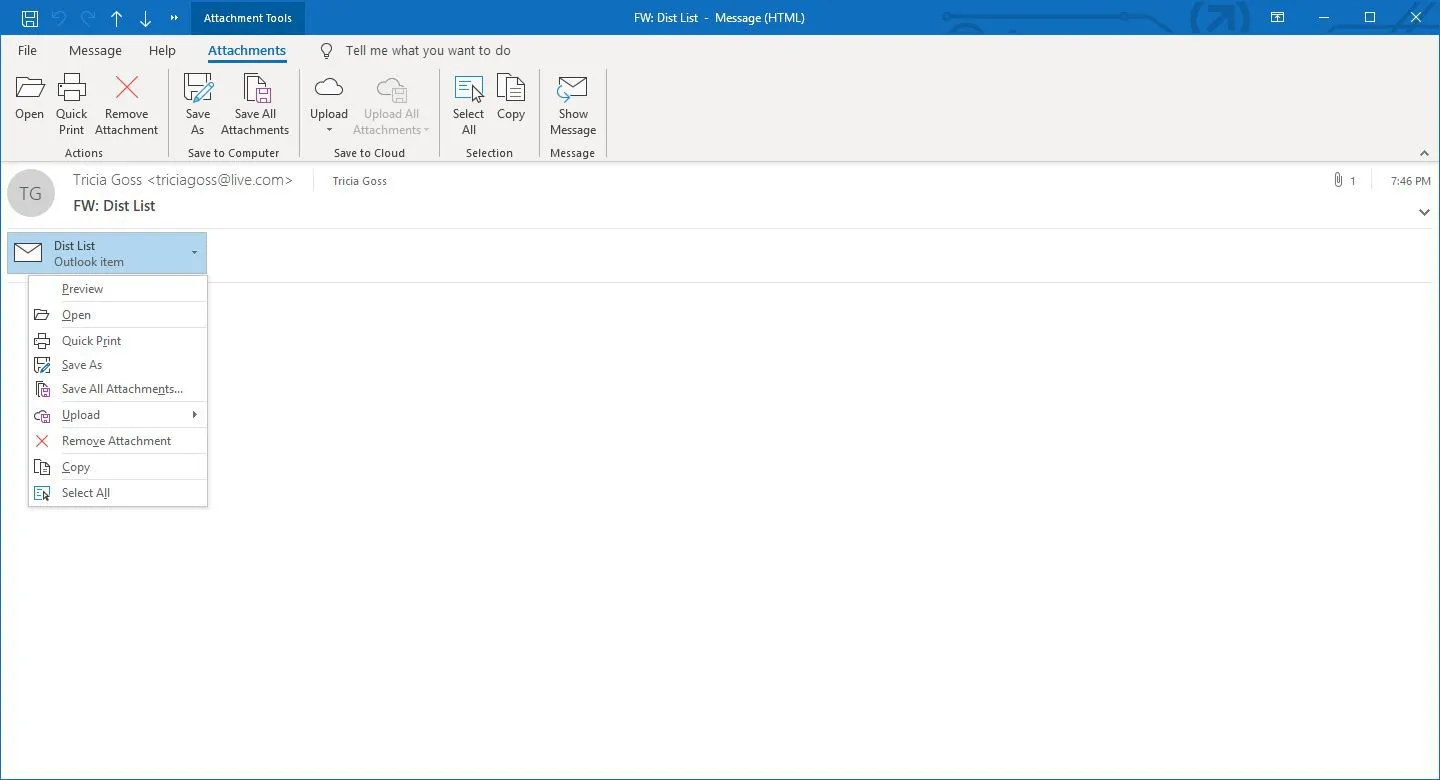
- 열기 를 선택 합니다.
- 연락처 그룹 창에서 파일 > 정보 로 이동합니다.
- 폴더로 이동 > 폴더 로 복사를 선택 합니다.
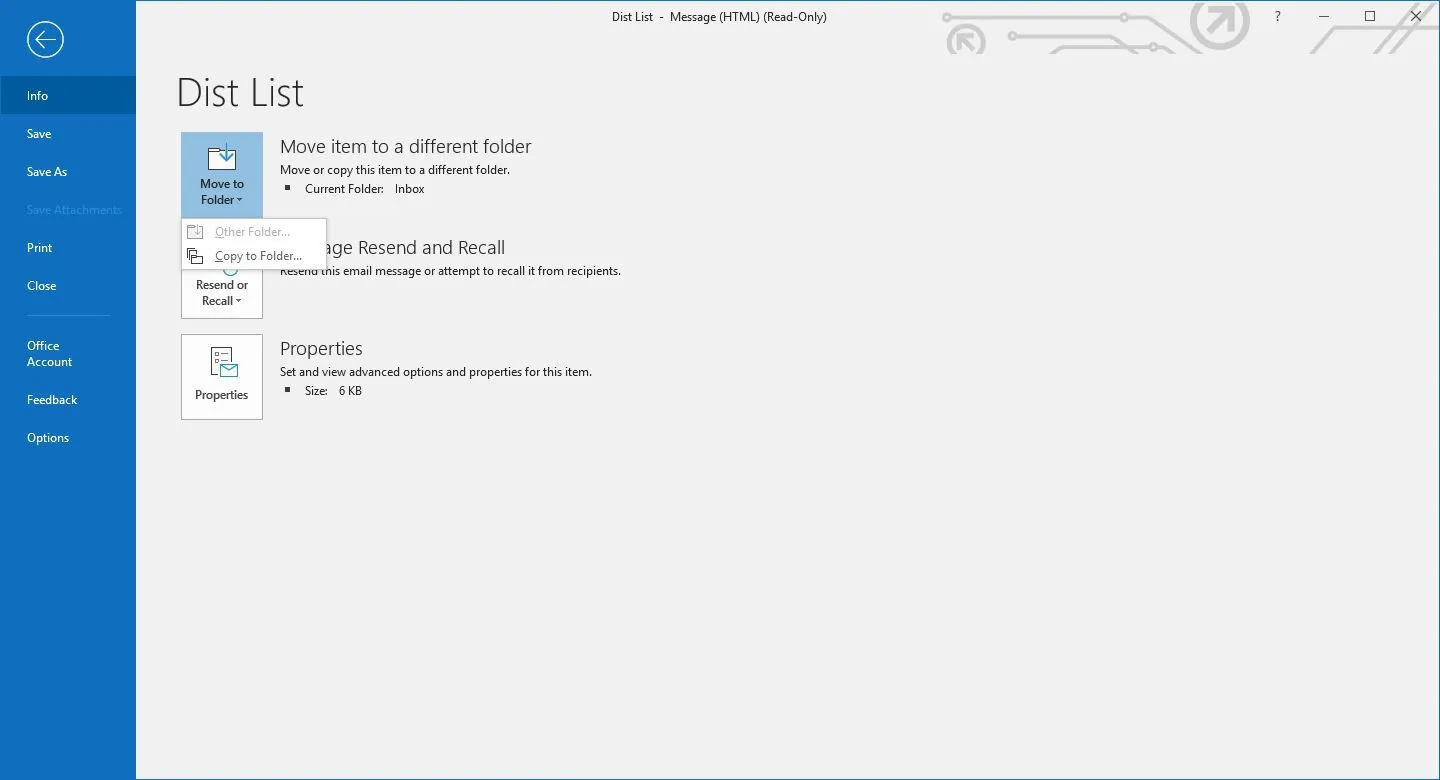
- 항목 복사 대상 대화 상자에서 연락처 폴더 를 선택합니다.
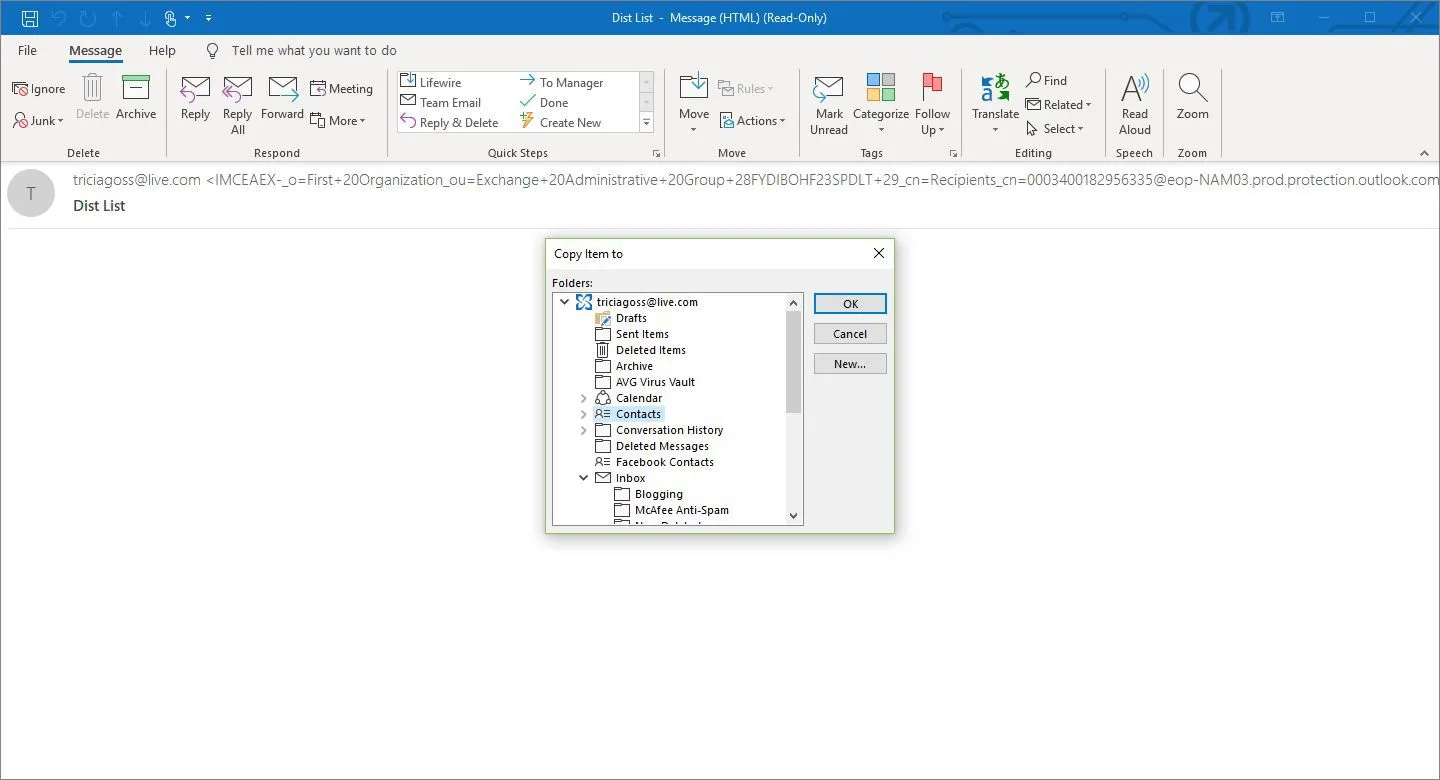
- 확인을 선택 합니다.
- 배포 목록이 준비되어 있으면 구성원에게 메시지를 보낼 수 있습니다.
배포 목록을 더 많이 제어하려면 연락처 범주를 사용하여 세련된 메일링 목록을 만드십시오.


답글 남기기